ホームページ >ソフトウェアチュートリアル >コンピューターソフトウェア >幾何学スケッチパッド上で円周率アニメーションをデザインする方法の紹介
幾何学スケッチパッド上で円周率アニメーションをデザインする方法の紹介
- WBOYWBOYWBOYWBOYWBOYWBOYWBOYWBOYWBOYWBOYWBOYWBOYWB転載
- 2024-04-22 10:55:42917ブラウズ
幾何学的なスケッチパッドを使用してユニークな pi アニメーションをデザインする方法を知りたいですか? PHP エディター Banana は、アニメーション制作テクニックを段階的に習得できる詳細なチュートリアルを慎重にまとめました。この記事では、アニメーションの基本原理から始めて、Geometry Sketchpad での pi アニメーションの具体的な操作手順を紹介します。ジオメトリ スケッチパッドの強力な機能を使用して、円周率の抽象的な概念を生き生きと表現する方法を探ってみましょう。
1. 幾何学スケッチパッドを開き、[描画] - [座標系の定義]をクリックし、[描画] - [点の描画]をクリックします。点の座標を入力し、「描画」をクリックします。点 (0, 2)、(12.56, 0)、(12.56, 2) を順番に描画し、「完了」をクリックします。
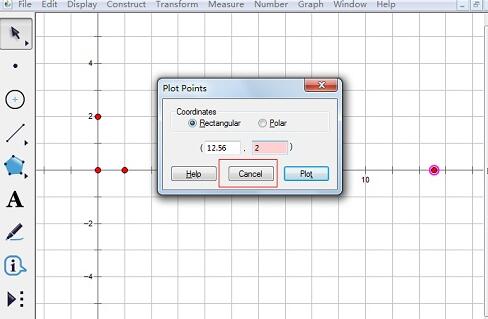
2. [線分ツール]を使用して、4つの辺を結んで長方形を作成します。長方形の 4 つの点と 4 つの辺を選択します。 [編集]-[コピー]をクリックします。 [ファイル]-[新規作成]をクリックし、新しいアートボードを作成し、[編集]-[貼り付け]をクリックします。長方形が貼り付けられます。矢印ツールを使用して、長方形を適切な場所に移動します。
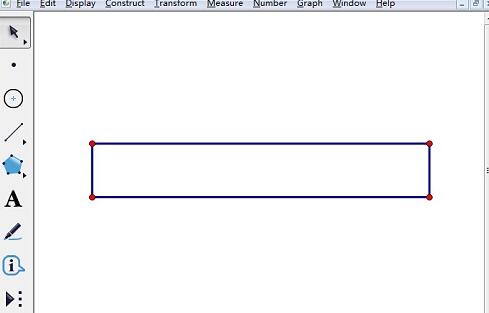
3. 長方形の短辺を半径とする円を作成します。長方形の上端に点を描き、その点を選択して短辺を選択し、[作図]-[中心と半径の円を描く]をクリックします。半径は短辺の長さです。
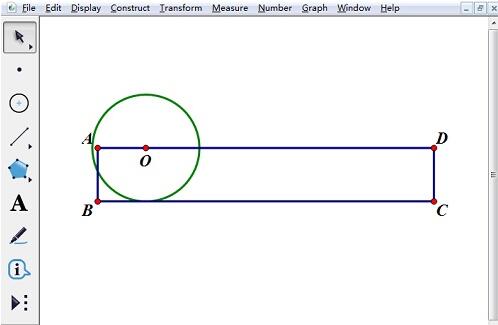
4. 円の回転アニメーションを設定します。まず、円の中心が長方形の上部に沿って移動する必要があります。次に、円の回転は、円の周囲の点の移動によって反映されます。円の中心をクリックして選択し、[編集]-[操作ボタン]-[アニメーション]をクリックします。アニメーションの移動方向を順方向、速度を低速に選択し、[1 回のみ再生] にチェックを入れます。 [OK]をクリックします。円上に点を描き、その点を選択して[操作ボタン]-[アニメーション]をクリックします。アニメーションの移動方向を時計回り、速度を低速に選択し、[1 回のみ再生] にチェックを入れます。 [OK]をクリックします。
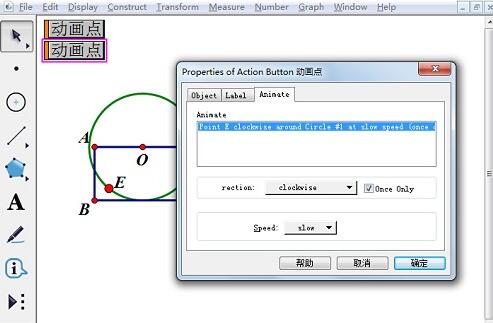
5. シリーズアニメーションを設定します。円の中心の移動と円の回転は同時に発生する必要があります。 [選択ツール]でアニメーションボタンを2つ選択し、[編集]-[操作ボタン]-[シリーズ]をクリックします。 「同時に実行」と「アクションの終了時に停止」の両方にチェックを入れます。 [OK]をクリックします。長方形の 2 つの辺を選択し、[Ctrl H] を押してオブジェクトを非表示にします。
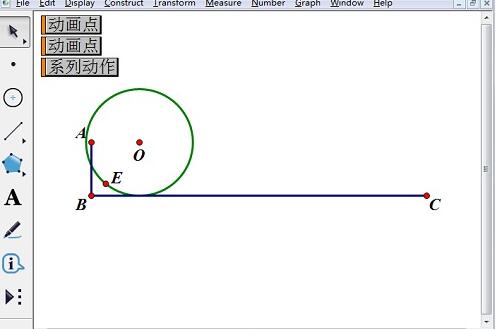
6. シリーズ アクション ボタンをクリックして、アニメーションのデモを開始します。もう一度クリックするとアニメーションが停止します。円が直線上を転がると、図の円上の点は直線に戻ります。このときBCが転がる距離が円周になります。 AB、BCを順に選択し、それぞれ[測定]-[長さ]をクリックし、ABとBCの長さを測定します。 [計算]をクリックすると、BC/2ABの比率が計算されます。この比率は pi の近似値です。
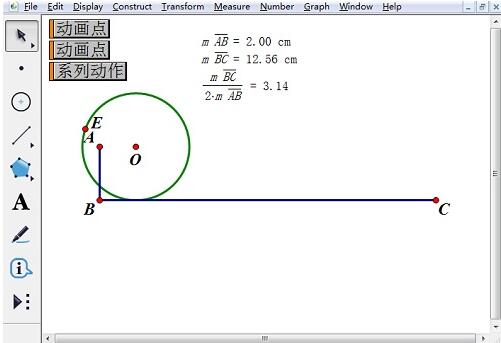
以上が幾何学スケッチパッド上で円周率アニメーションをデザインする方法の紹介の詳細内容です。詳細については、PHP 中国語 Web サイトの他の関連記事を参照してください。

